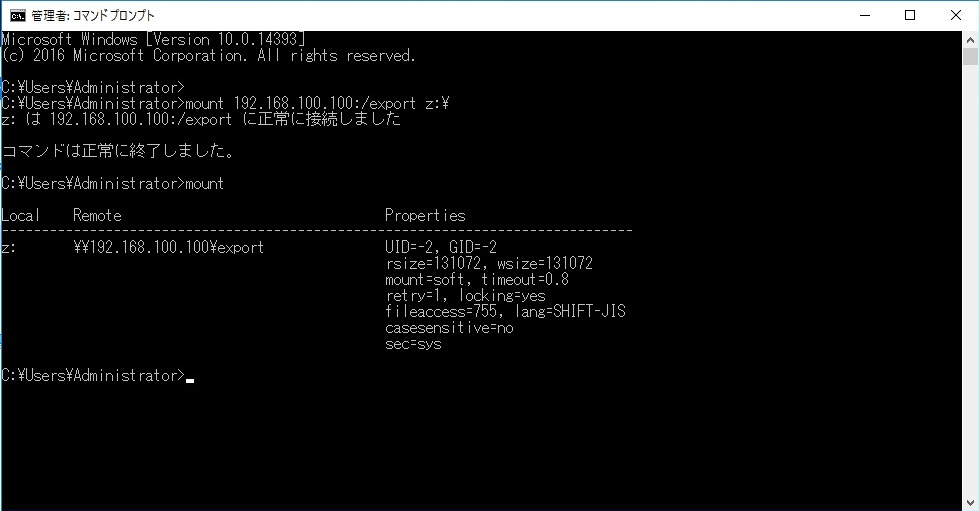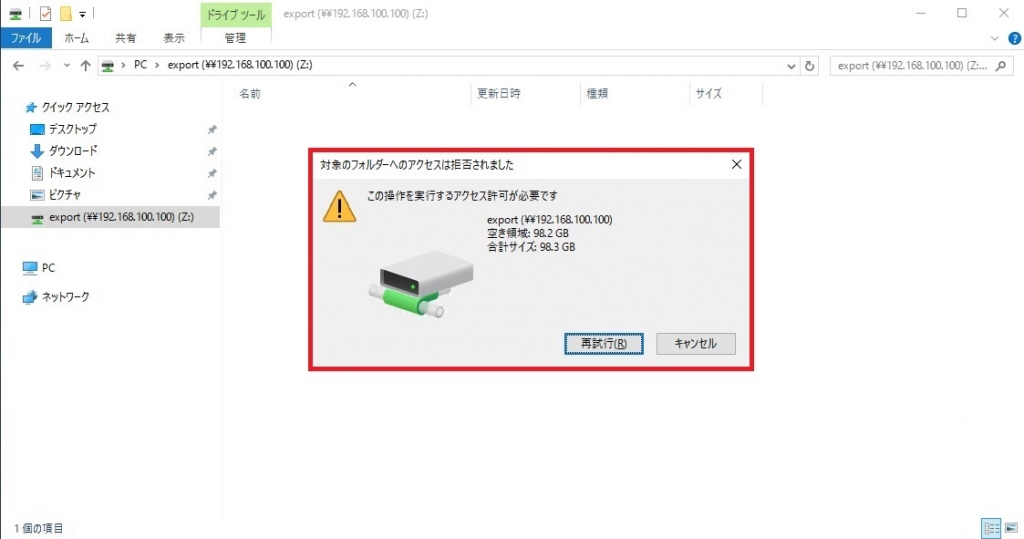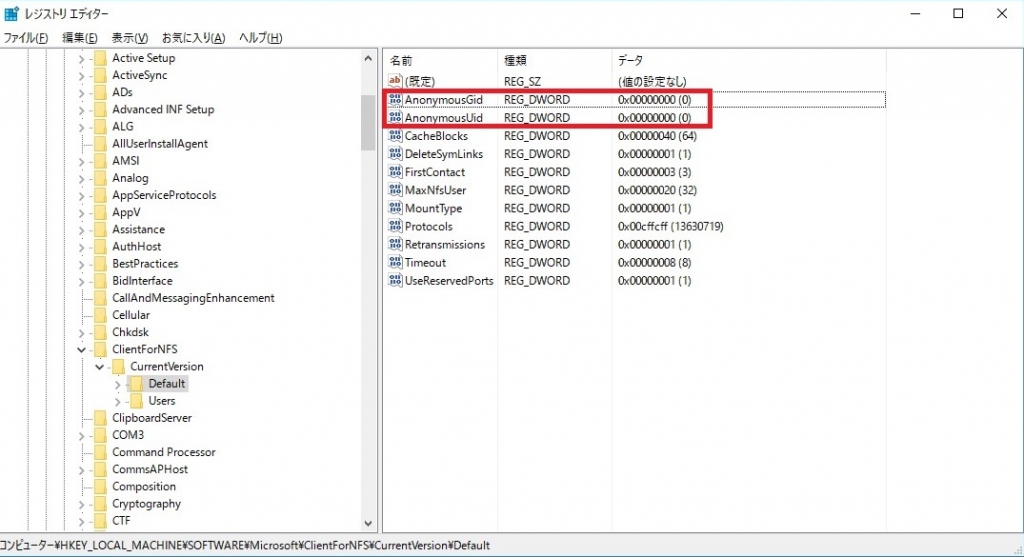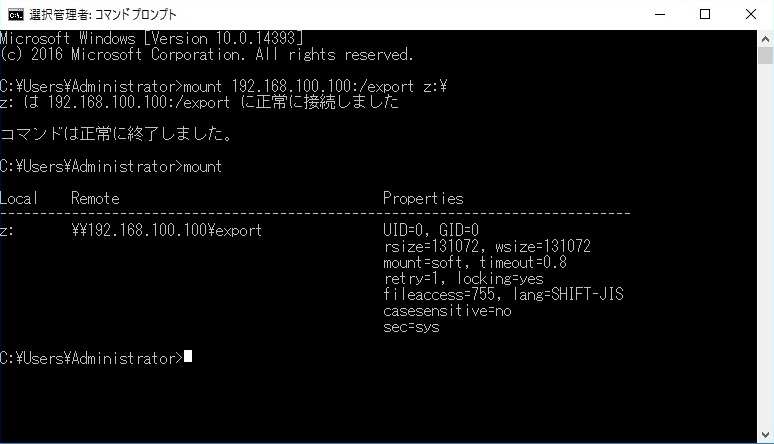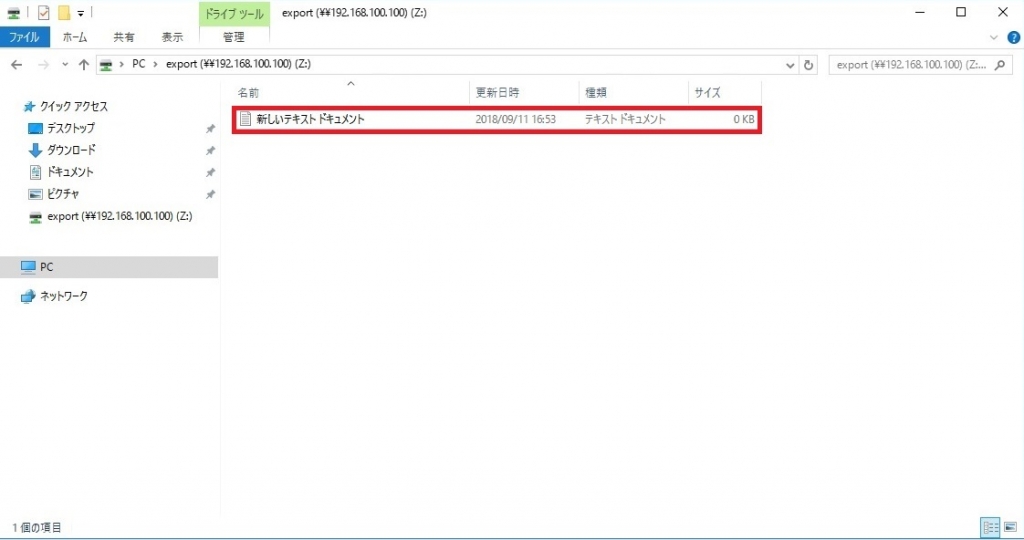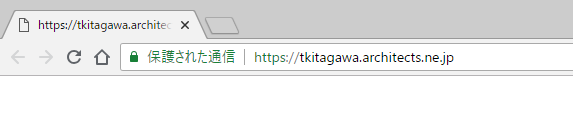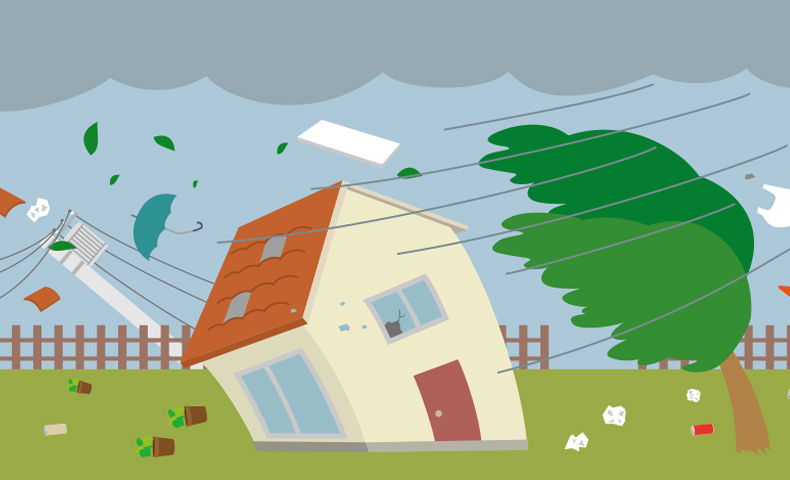
さくらのNFSアプライアンスをWindowsServerへマウントする。
こんにちは、hishinumaです。
今回は、さくらクラウド環境のWindowsServer環境へNFSアプライアンスのマウント方法を紹介したいと思います。
※前回紹介したMSSQLのバックアップと合わせると保存先が自サーバ外となるので有用かと思います。
■注意事項
・事前にNFSクライアントを機能追加から導入している前提で解説します。
・NFSアプライアンスについては接続元のWindowsServerと疎通が出来る前提となります。
・この記事を参考に操作を行い、不具合が生じた場合も、自己責任でお願い致します。
■検証環境
・WindowsServer2016
・NFSアプライアンス
レジストリへ値を追加しない場合は下記の通りとなりNFSアプライアンスへ
ファイルを書き込みする事が出来ないので下記値を追加してあげる必要があります。
コマンドプロンプトを起動し下記コマンドを実行
・実行コマンド
—————————————————————-
mount 192.168.100.100:/export z:\
—————————————————————-
■レジストリの追加する箇所
HKEY_LOCAL_MACHINE\SOFTWARE\Microsoft\ClientForNFS\CurrentVersion\Default
■レジストリへ追加する値
[DWORD(32-bit)]にて下記を追加
・追加項目1
—————————————————————-
名前 :AnonymousUid
種類 :REG_DWORD
データ:dword:00000000
—————————————————————-
・追加項目2
—————————————————————-
名前 :AnonymousGid
種類 :REG_DWORD
データ:dword:00000000
—————————————————————-
※設定の反映に はインスタンスの再起動が必要です。
■再度確認
前回と同じようにNFSアプライアンスをマウントします。
・実行コマンド
—————————————————————-
mount 192.168.100.100:/export z:\
—————————————————————-
ファイルがスクリーンショットの通り書き込み可能となりました。